Эта статья создана с использованием машинного перевода.
Поля данных в Pipedrive
Pipedrive предлагает различные типы полей данных, чтобы упорядочить ваши данные и помочь вам сосредоточиться на информации, требующей особого внимания.
Чтобы просмотреть ваши поля данных, откройте меню аккаунта в правом верхнем углу и перейдите в Личные настройки > Поля данных.
Понимание типов полей
Все элементы (лиды, сделки, люди, организации, продукты и проекты) следуют схожей структуре полей по умолчанию, системных и пользовательских.
Эти типы полей определяют организацию ваших данных в Pipedrive — каждое из них предназначено для определённой цели.
Поля по умолчанию
Поля по умолчанию уже встроены в ваш аккаунт Pipedrive и обычно используются для базовой контактной информации, такой как имена, адреса электронной почты и номера телефонов.
Когда вы только что создали аккаунт Pipedrive, поля по умолчанию будут первым, что вы увидите на странице «Поля данных». После создания нескольких пользовательских полей они будут отображаться сразу после раздела пользовательских полей.
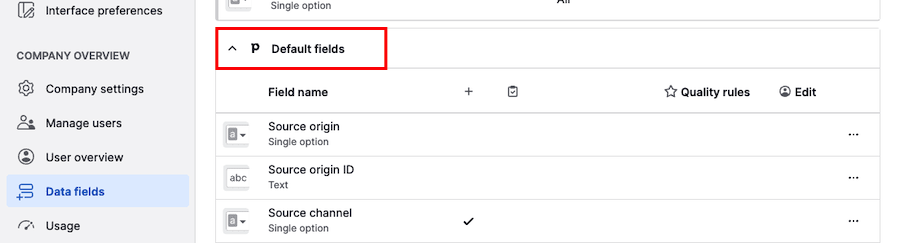
Хотя их названия и типы нельзя редактировать, вы можете настроить правила качества для некоторых из них.
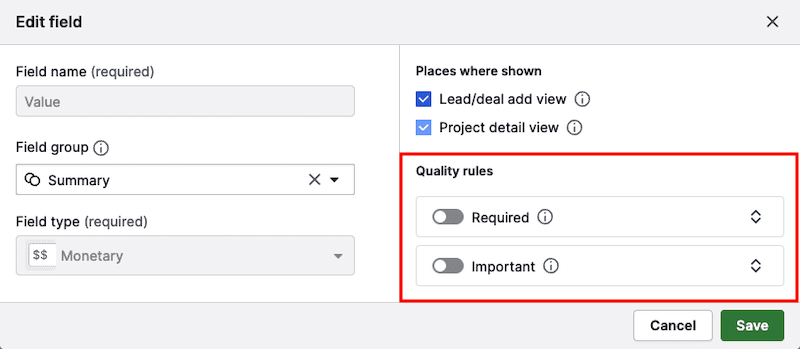
Поля по умолчанию также отображаются в детальном, списковом и проектном представлениях.
Системные поля
Системные поля являются частью интерфейса Pipedrive и отражают информацию, сгенерированную системой, например дату создания элемента или количество писем, обменянных с контактом.
Раздел системных полей находится сразу под разделом полей по умолчанию.
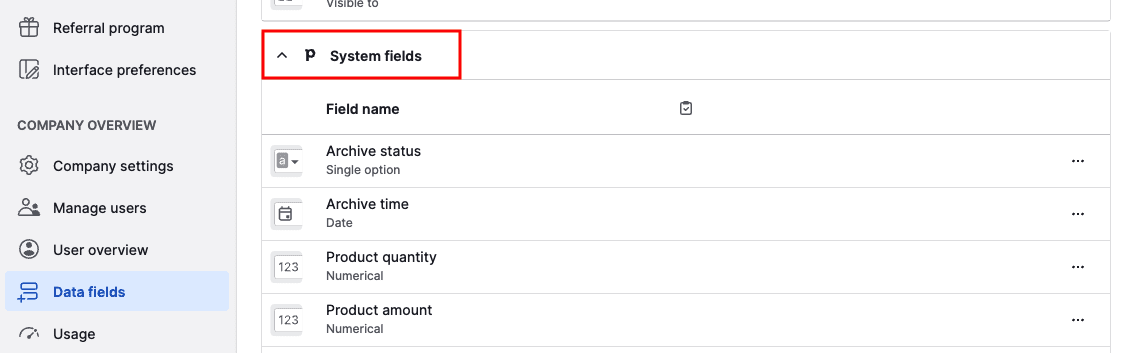
Эти поля всегда видны при сопоставлении при импорте, и они полезны для обновления данных в Pipedrive с помощью таблиц.
Пользовательские поля
Пользовательские поля позволяют собирать информацию, адаптированную под потребности вашего бизнеса. Если подходящего поля по умолчанию нет, просто добавьте пользовательское поле.
Подробнее о добавлении и настройке этих полей вы можете узнать в нашей статье о пользовательских полях.
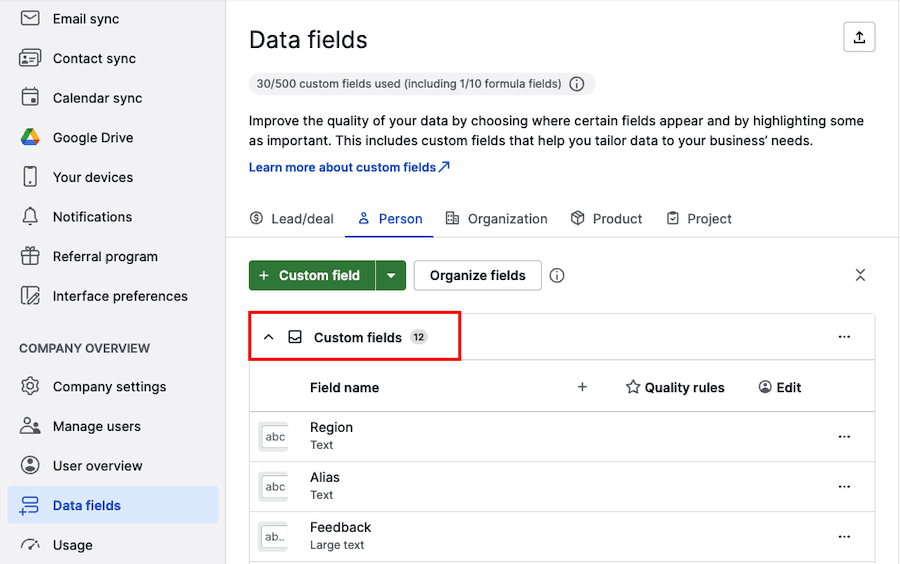
После создания вы можете просматривать пользовательские поля в детальном, списковом и в форме добавления.
Расширенные настройки пользовательских полей
Страница Поля данных становится особенно полезной, как только вы начинаете создавать пользовательские поля. Там вы можете управлять настройками и свойствами полей, адаптируя их под ваш рабочий процесс.
Группа полей
Используйте группы полей, чтобы организовать ваши пользовательские и стандартные поля в понятные разделы, что облегчает просмотр и управление самой важной для вашей команды информацией.
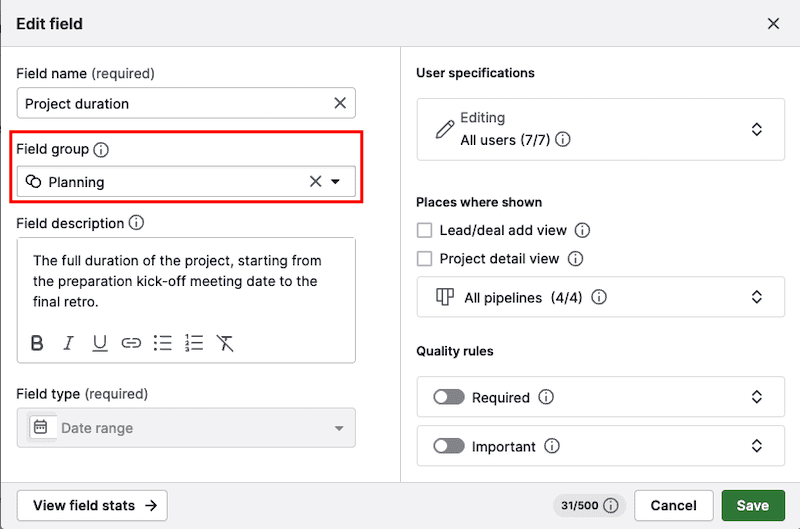
Группируя связанные поля вместе в детальном представлении, вы можете уменьшить беспорядок, улучшить согласованность данных и обеспечить, чтобы каждый быстро находил нужные сведения.
Описание поля
Чтобы помочь новым коллегам адаптироваться и поддерживать качество данных, вы можете добавить описание поля к полям сделки или лида, которое будет направлять вашу команду при заполнении и понимании данных.
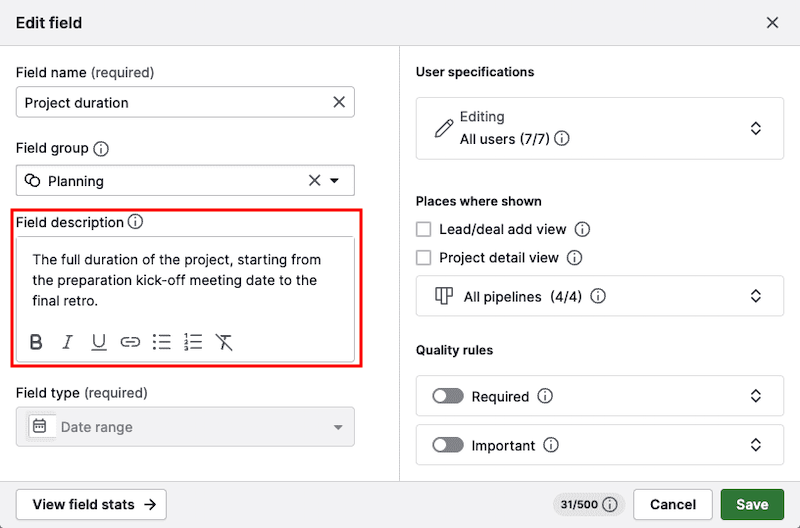
В детальном представлении сделки описание поля можно найти, нажав на значок «i».
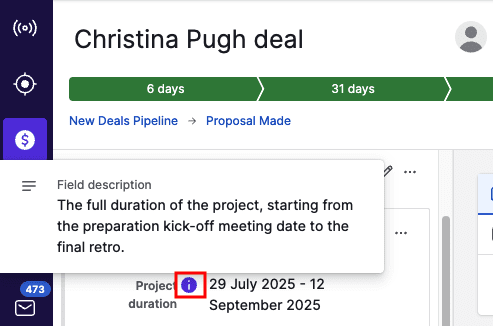
Формула
Если вы используете числовые или денежные поля сделки для отслеживания комиссий, рентабельности сделки или скидок, вы можете сэкономить время, преобразовав эти поля в автоматически рассчитываемые поля с формулами.
Чтобы использовать формулу, убедитесь, что включена опция «Применять формулу к сделкам».
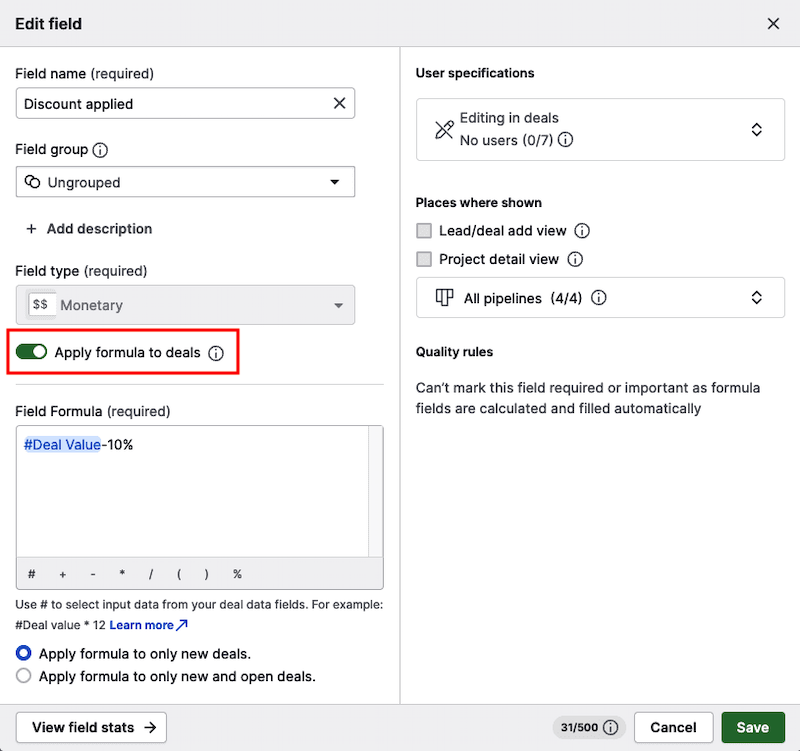
Затем вы можете составить вычисление, используя поля данных сделки в разделе формулы поля.
Использование полей с формулами сокращает количество ошибок и помогает принимать более точные решения, основанные на данных.
Параметры пользователей
Чтобы поддерживать согласованность и точность данных в аккаунте, вы можете ограничить, какие пользователи могут редактировать поле, в зависимости от их наборов прав.
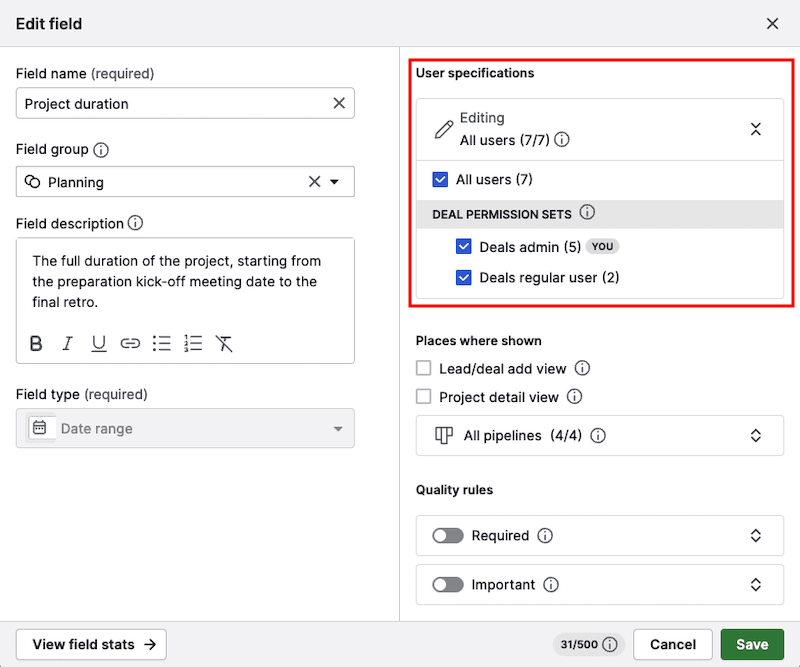
Если для пользователей с конкретным набором прав редактирование отключено, они смогут только просматривать поле. Чтобы узнать больше о полях только для чтения, смотрите эту статью.
Пользовательские поля, специфичные для пайплайна
С помощью этой возможности пользовательского поля вы можете управлять видимостью поля сделки по пайплайнам.
Чтобы сделать пользовательское поле сделки специфичным для пайплайна, нажмите на поле, чтобы открыть параметры редактирования. Затем нажмите на «Все пайплайны» и снимите выделение с пайплайнов, в которых вы хотите скрыть поле.
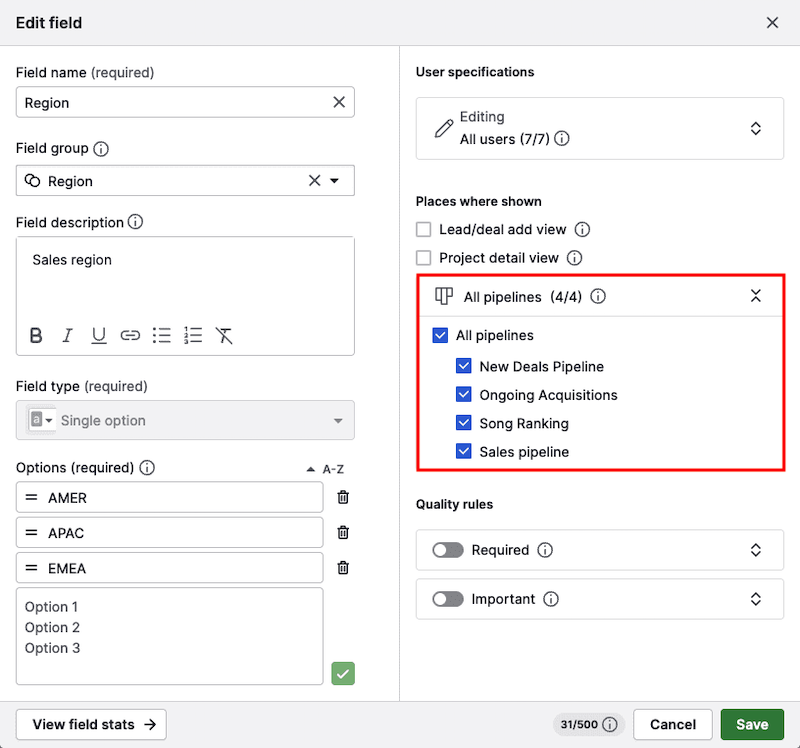
Если включено, поле отображается во всех сделках. Если для конкретных пайплайнов отключено, оно скрывается в детальном представлении сделки, пока сделка находится в этих пайплайнах.
Если в поле уже есть данные, они не будут удалены, а только скрыты. Поле также видно в табличном представлении, Insights и через API.
Обязательные поля
Отметка поля как обязательного гарантирует, что ваша команда заполнит важные детали сделки. Если обязательное поле оставить пустым, пользователи не смогут сохранить сделку и увидят напоминание об этом при просмотре существующих сделок.
Чтобы настроить это, нажмите на поле, чтобы открыть параметры редактирования поля. В разделе правил качества включите переключатель «Обязательно».
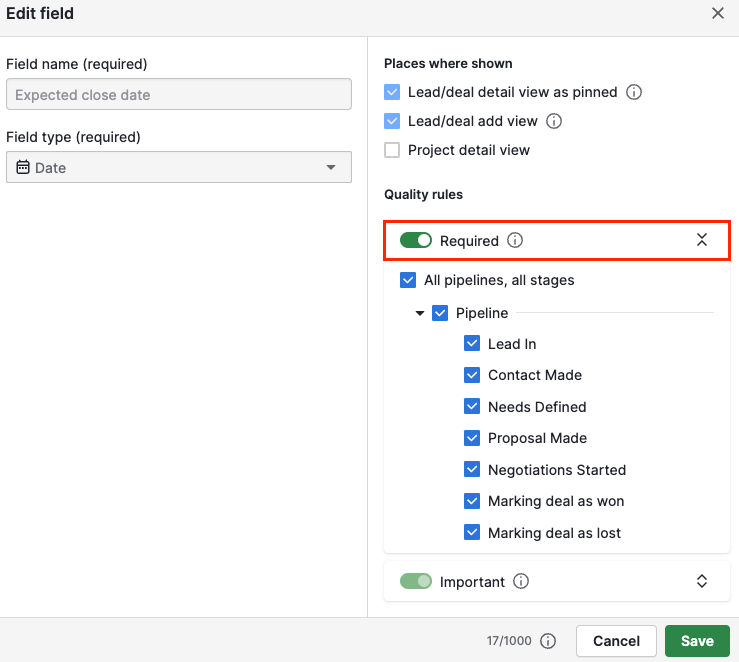
Вы можете сделать поле обязательным для конкретных пайплайнов или этапов, в зависимости от потребностей вашего рабочего процесса.
Узнайте больше об обязательных полях и о том, как их настроить, в этой статье.
Важные поля
Отмечая поле как важное, вы помогаете напомнить команде заполнить ключевую информацию по сделке. Если важное поле оставить пустым, пользователи увидят напоминание в детальном представлении.
Чтобы настроить это, нажмите на поле и включите переключатель «Важное» в разделе правила качества. Вы можете применить эту настройку к конкретным пайплайнам или этапам.
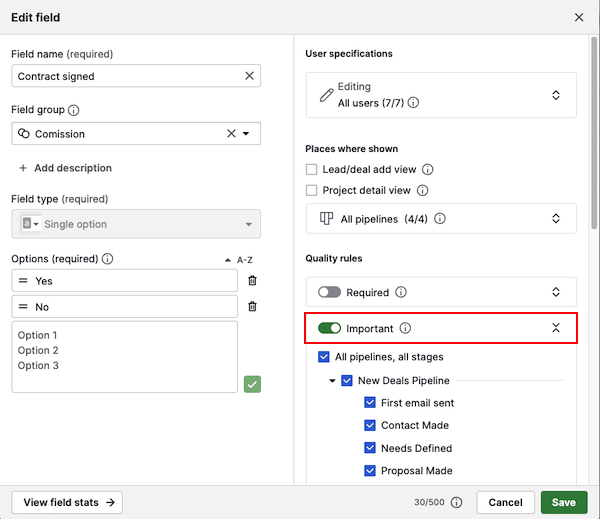
Дополнительную информацию и видеоинструкцию по важным полям вы найдёте в этой статье.
Статистика поля
Чтобы проверить, содержит ли ваше пользовательское поле данные или используется ли оно в фильтрах, откройте поле и нажмите на «Просмотреть статистику поля».
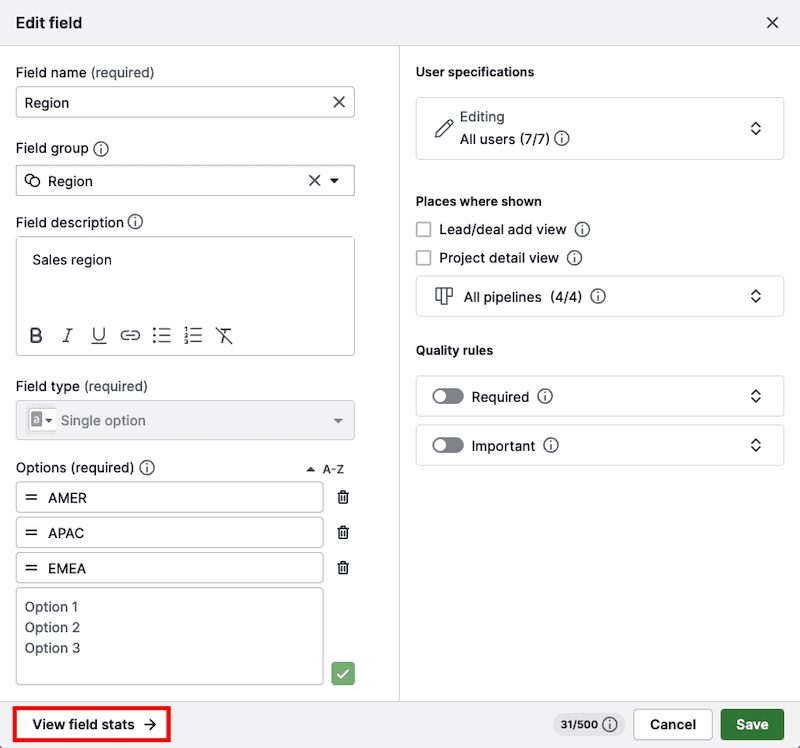
Кроме того, вы увидите, когда поле было создано или в последний раз отредактировано и каким пользователем.
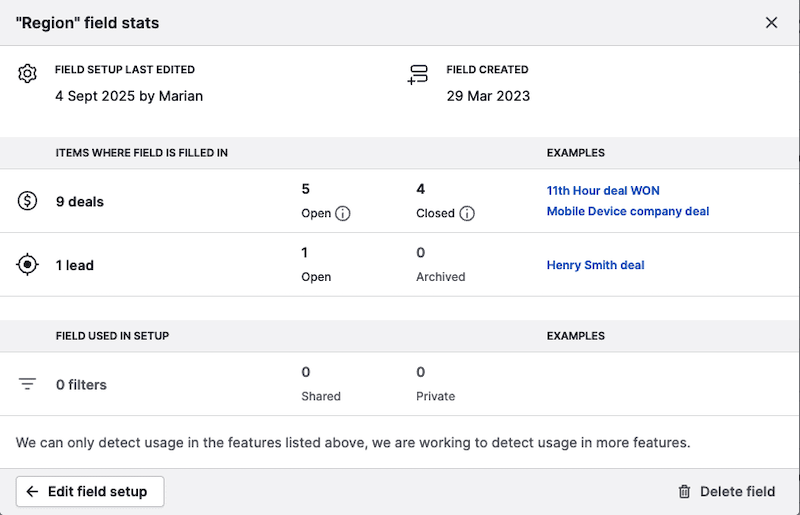
Эта информация поможет оценить качество данных или решить, оставить ли поле или удалить его.
Была ли эта статья полезной?
Да
Нет